皆さん、Windows10使っていますでしょうか?
自分も使い始めて不具合やらで四苦八苦しましたがAnniversary Update以降でドライブやマザーボード等大掛かりな変更をしても
再度ライセンス認証ができるようになったことは非常に自作ユーザー等はありがたい機能ですよね。さて、ここからのお話はライセンス認証とは直接関係はないのですが
マイクロソフト側でアカウントと紐づけが認識ができているかの確認だけはできるので、Microsoftアカウントのページのデバイス欄を使っている方もいらっしゃると思いますが(上画像のようなページです)
上の画面の状態から Microsoftアカウントを追加 でライセンス認証を紐づけし Microsoftアカウントにリンクされたデジタルライセンスで認証されています と表示されているのに Microsoftアカウントのページ のデバイス欄には表示されない場合(正直自分は、これの解決に一晩かかりましたorz)
一点確認してもらいたい設定があります。それがネットワークです。
入り方は2つ・・・
・デスクトップのネットワークアイコンクリック
・コントロールパネル→表示:カテゴリ→ネットワークとインターネット→ネットワークのコンピューターとデバイスの表示
どちらかをクリックしてネットワーク探索が無効というような下記の表示が出たら
ネットワーク探索とファイル共有の有効化を選択
下の画像のようにネットワークに接続されているデバイスが表示されます。
この状態になってからもう一度ライセンス認証の画面からアカウント追加でMicrosoftアカウントにリンクされたデジタルライセンスで認証されています の状態にして Microsoftアカウントのページ のデバイス欄を表示してみてください。
恐らく今まで表示されなかったPCが表示されると思います。ただし、ライセンス認証の引き継ぎとMicrosoftアカウントのページ のデバイス欄は直接は関係ないみたいなのであくまでも目安として見ておきましょう。
アカウントの引継ぎは下記のサイト等が記事にされています。
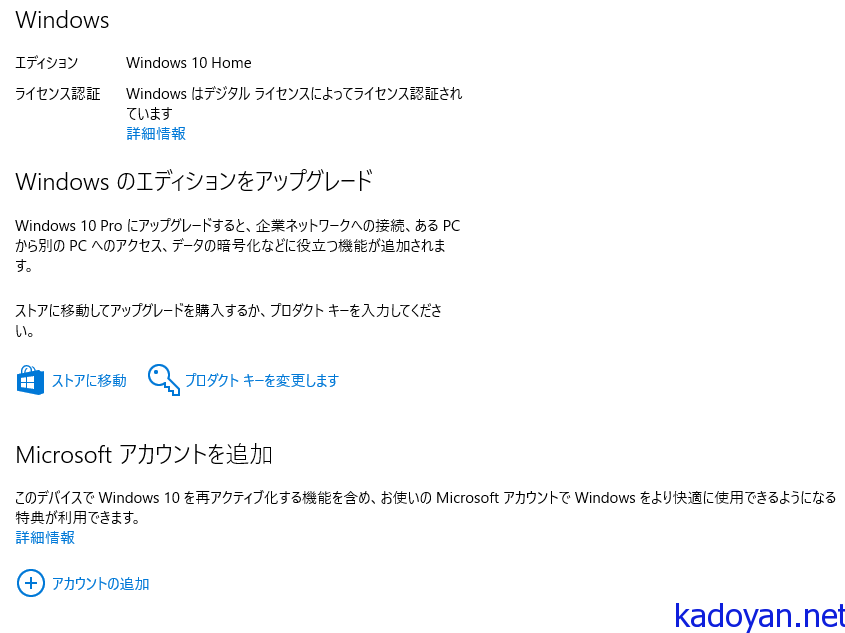
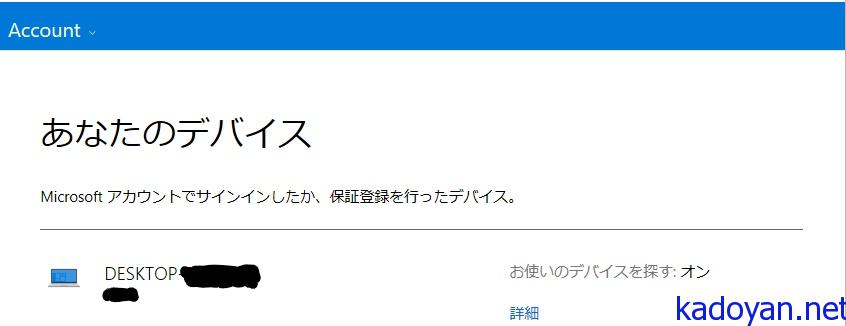
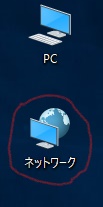
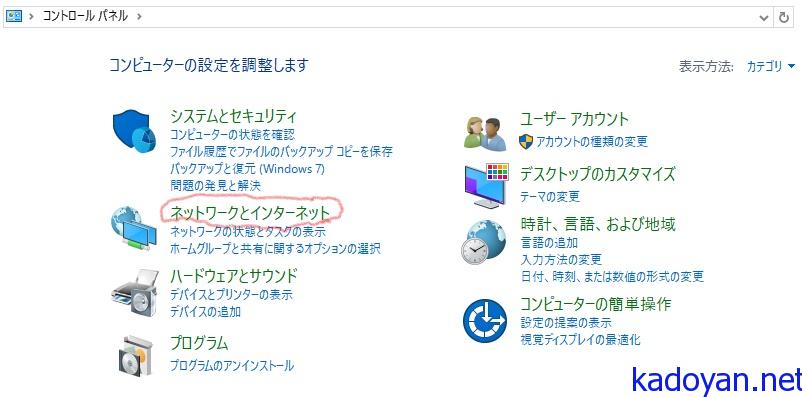
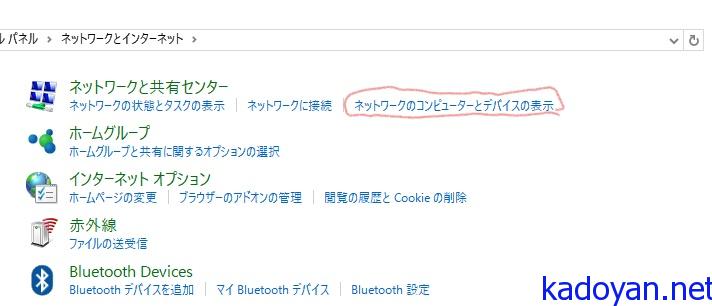
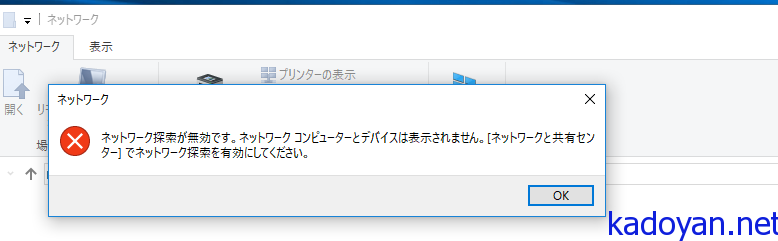
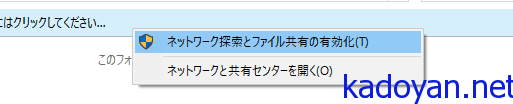
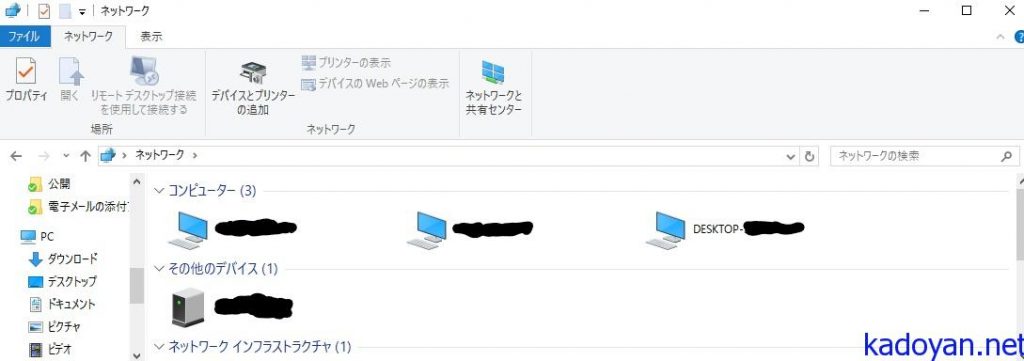


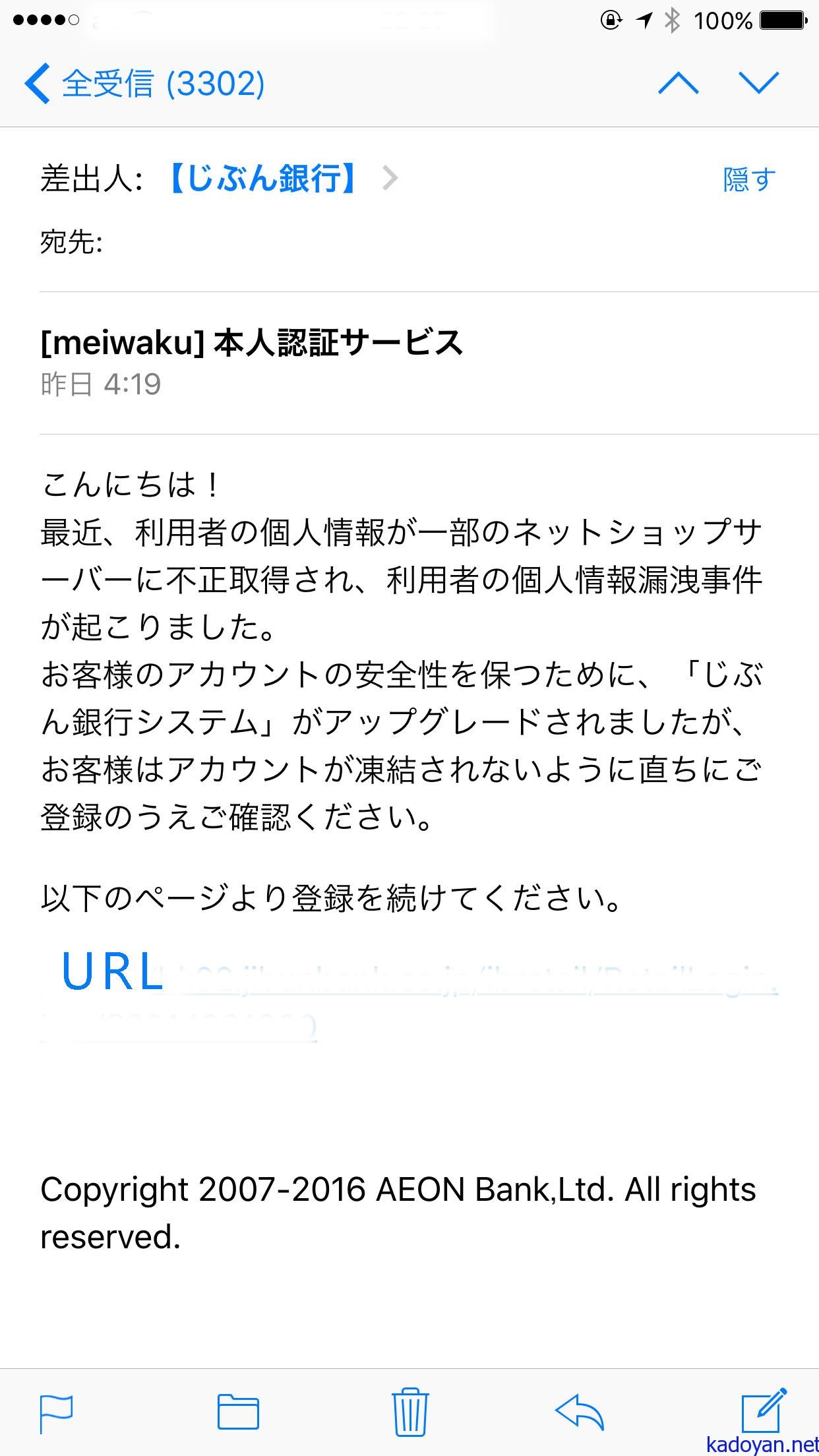
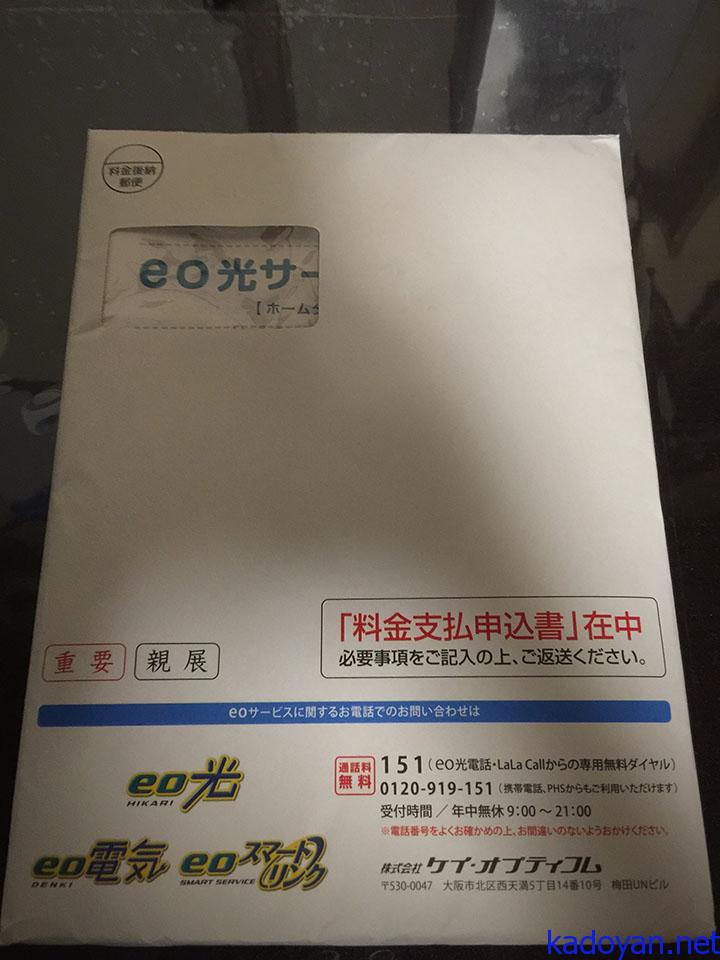
コメント